Comment convertir une ligne en colonne dans Excel simplement

Vous avez configuré une feuille de calcul lorsque vous vous rendez compte que les lignes et les colonnes seraient inversées. Il n'est pas nécessaire de ressaisir toutes ces données. Utilisez simplement la fonction de transposition d'Excel
Sélectionnez les cellules contenant les en-têtes et les données que vous voulez transposer
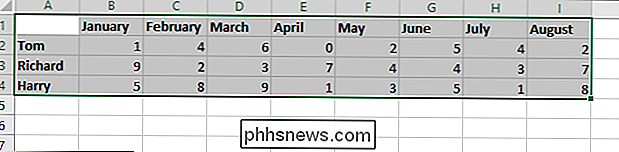
Cliquez sur le bouton "Copier" ou appuyez sur Ctrl + C pour copier les cellules sélectionnées. vous voulez copier les données transposées. La cellule que vous sélectionnez devient le coin supérieur gauche de tout ce que vous copiez
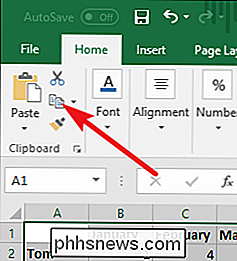
Cliquez sur la flèche vers le bas sous le bouton "Coller", puis cliquez sur le bouton "Transposer" dans le menu déroulant.
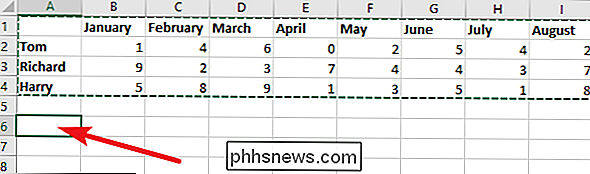
Juste comme ça , vos lignes deviennent des colonnes et vos colonnes deviennent des lignes - complètes avec tout formatage que vous avez déjà appliqué à la sélection originale.
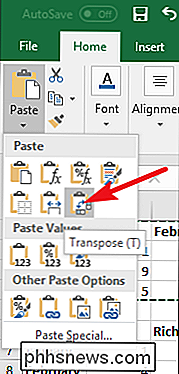
Notez que vos données originales, pré-transposées existent toujours. Vous pouvez sélectionner à nouveau ces cellules et les supprimer si vous le souhaitez.
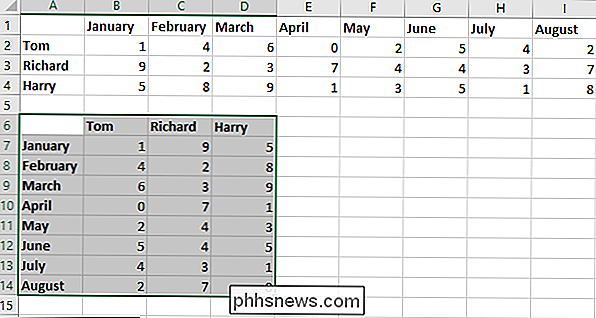
C'est une astuce rapide, mais c'est beaucoup plus rapide et facile que de retaper toutes vos données et de reformater ces lignes.

Comment votre PC pourrait remplacer la console de jeu dans votre salon
Pendant des années, les experts et les publicistes ont scandé que le jeu sur PC avait enfin trouvé sa place. Après des années passées au sommet du monde du jeu vidéo comme option technologique supérieure, les consoles ont finalement rattrapé la plate-forme vieillissante, et affirmé leur position dominante en tant qu'option incontournable pour tous ceux qui ont pris leur meilleur score au sérieux.

Comment obtenir un résumé en un clic de documents longs sur macOS
ÊTes-vous prolixe et prolixe? Avez-vous un ami qui est juste un peu trop long et décousu dans leurs écrits? Résumer de longs documents sur macOS est un moyen concis d'y parvenir avec un minimum de temps et d'efforts. Non seulement le résumé aide-t-il à comprendre l'essentiel d'un article sans le lire, mais il sera plus facile de trouver fichiers aussi bien.



